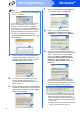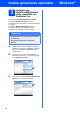Quick Setup Guide
Table Of Contents
- Guía de configuración rápida MFC-255CW MFC-295CN
- Inicio
- 1 Desembalaje del equipo y comprobación de los componentes
- 2 Carga de papel de carta normal/papel A4
- 3 Conexión del cable de alimentación y de la línea telefónica
- 4 Instalación de los cartuchos de tinta
- 5 Comprobación de la calidad de impresión
- 6 Seleccione el idioma (si es necesario)
- 7 Selección del modo de recepción
- 8 Configuración del contraste de la pantalla LCD (si es necesario)
- 9 Configuración de la fecha y la hora
- 10 Configuración de la función Iden. estación
- 11 Informe de transmisión de fax
- 12 Configuración de modo de marcación por tonos o pulsos
- 13 Configure la compatibilidad de la línea telefónica
- 14 Horario de verano automático
- 15 Envíe la hoja de registro del producto (solamente EE. UU.)
- 16 Selección del tipo de conexión
- Para usuarios de interfaz USB (Windows® 2000 Professional/XP/XP Professional x64 Edition/Windows Vista®)
- Para usuarios de interfaz USB (Mac OS X 10.3.9 o superior)
- Para usuarios de interfaz de red cableada (Solo MFC-295CN) (Windows® 2000 Professional/XP/XP Professional x64 Edition/Windows Vista®)
- Para usuarios de interfaz de red cableada (Solo MFC-295CN) (Mac OS X 10.3.9 o superior)
- Para usuarios de interfaz de red inalámbrica (Solo MFC-255CW)
- 17 Antes de empezar
- 18 Confirme el entorno de red (modo de infraestructura)
- Conexión del equipo Brother a la red inalámbrica
- Instalación de controladores y software (Windows® 2000 Professional/XP/XP Professional x64 Edition/Windows Vista®)
- Instalación de controladores y software (Mac OS X 10.3.9 o superior)
- Instalar aplicaciones opcionales Windows®
- Para usuarios en red
- Consumibles
- brother USA-SPA
- Inicio
38
Macintosh
Red inalámbrica
h
Cuando aparezca esta pantalla, haga clic en
OK
.
La instalación de MFL-Pro Suite ha
finalizado.
Vaya al paso 22 en la página 38.
22
Instalación
Presto! PageManager
Cuando se instale Presto! PageManager, Brother
ControlCenter2 dispondrá de la capacidad de OCR.
Con Presto! PageManager podrá escanear,
compartir y organizar fácilmente fotografías y
documentos.
a Haga doble clic en el icono Presto!
PageManager y siga las instrucciones que irán
apareciendo en pantalla.
23
Instalación de MFL-Pro
Suite en más
ordenadores
(si es necesario)
Si desea utilizar el equipo con varios ordenadores en
red, instale el software MFL-Pro Suite en cada uno de
ellos. Vaya al paso 20 en la página 37.
Nota
• Si falla la configuración inalámbrica, finalizará
la instalación del software MFL-Pro. Confirme
los ajustes de red. Si se produce este fallo,
vaya al paso 18-a en página 29 y vuelva a
configurar la conexión inalámbrica.
• Si aparece esta pantalla, haga clic en OK.
Especifique un nombre para el equipo
Macintosh en Nombre de ordenador con una
longitud que no supere los 15 caracteres y
haga clic en OK. Vaya al paso h.
El nombre especificado aparecerá en la
pantalla LCD del equipo al pulsar el botón
Scan y seleccionar una opción de escaneado.
(Para obtener más información, consulte
Escaneado en red
en la
Guía del usuario del
Software
incluida en el CD-ROM).
Finalizar
Así, concluye el proceso
de instalación.